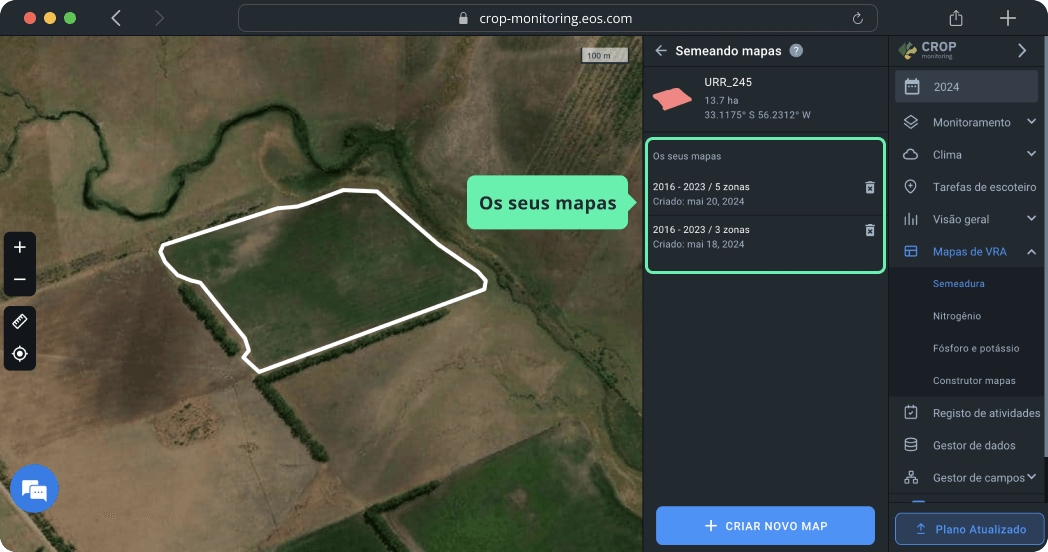Mapas VRA
Os mapas VRA são uma ferramenta eficaz para a aplicação de sementes e fertilizantes em taxas variáveis, bem como para determinar as zonas (áreas) ideais para uma amostragem precisa do solo. Os dados de cada zona, determinados usando o índice de vegetação, permitem a criação de um mapa na plataforma e sua importação para o maquinário agrícola. Consequentemente, o maquinário pode aderir ao mapa, aplicando quantidades precisamente calculadas de sementes e/ou fertilizantes em zonas (áreas) específicas do campo.
A aplicação de taxa variável e a amostragem precisa do solo são economicamente eficientes, pois otimizam o uso de sementes e fertilizantes de acordo com as necessidades das diferentes zonas do campo, resultando em economia de custos. Além disso, a aplicação de taxa variável também promove a sustentabilidade ambiental, ajudando a evitar o uso excessivo de fertilizantes de nitrogênio, fósforo e potássio, bem como de agentes de proteção de culturas.
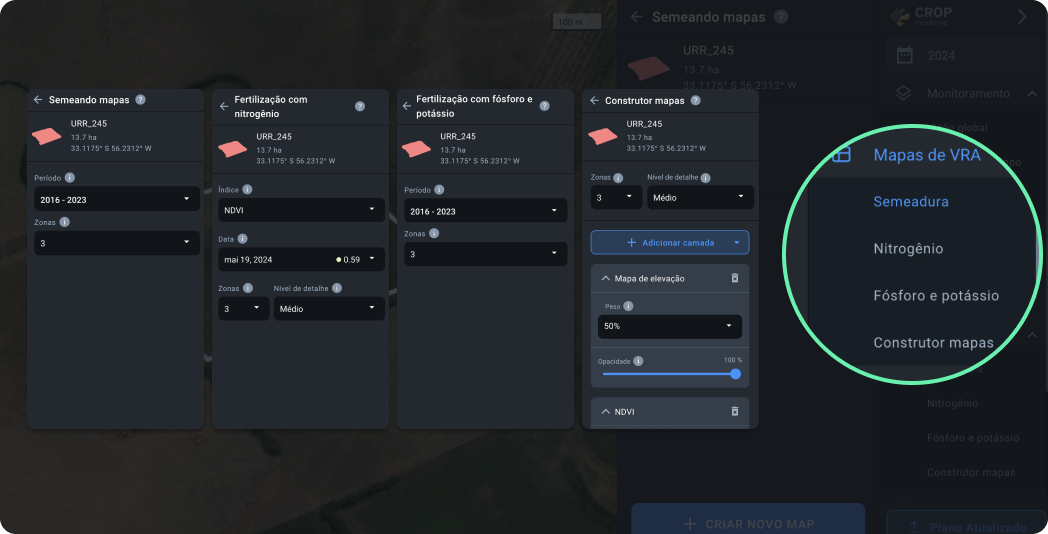
Introdução aos mapas VRA
1) No menu da barra lateral direita, clique em mapas VRA.
2) No submenu, selecione o tipo de mapa em que está interessado.
3) Aqui você pode selecionar:
- Semeadura para plantio de sementes em taxa variável e amostragem do solo.
- Nitrogênio para aplicação de fertilizante de nitrogênio em taxa variável.
- P&K para aplicação de fertilizante de potássio e fósforo em taxa variável.
- Construtor mapas para aplicação de insumos em taxa variável com base em dados combinados de várias camadas selecionadas, como índice de vegetação e elevação.
4) Você será direcionado para a lista de campos.
5) Selecione o campo desejado na lista clicando nele.
- Clicar no cartão do campo o direcionará para a lista de mapas criados para esse campo.
- Clicar no botão “+ Criar mapa“ o direcionará para a página em que os mapas são criados.
6) Na página com a lista de mapas, você pode ver os mapas criados para esse campo e escolher qualquer mapa. (Somente os mapas do tipo de seção atual são mostrados).
7) Para obter mais detalhes, consulte as seções sobre Criação de mapas de semeadura, Criação de mapas de fertilização com nitrogênio, Criação de mapas de fertilização com P&K e Criação de mapas no Construtor mapas.
Criar mapas de semeadura
O mapa de semeadura é o seu guia para a aplicação de taxa variável de fertilizantes de potássio (K) e fósforo (P), sementeira diferencial e amostragem precisa do solo. O mapa baseia-se nos valores NDVI para o campo medido durante um período de tempo selecionado. A cor vermelha indica geralmente baixa produtividade do solo, enquanto que a cor verde significa maior produtividade.
O algoritmo do mapa de semeadura analisa todas as imagens de satélite sem nuvens disponíveis para o período selecionado. Assegura que quaisquer anomalias são excluídas do cálculo do mapa para se obter a maior precisão possível.
Criar mapa
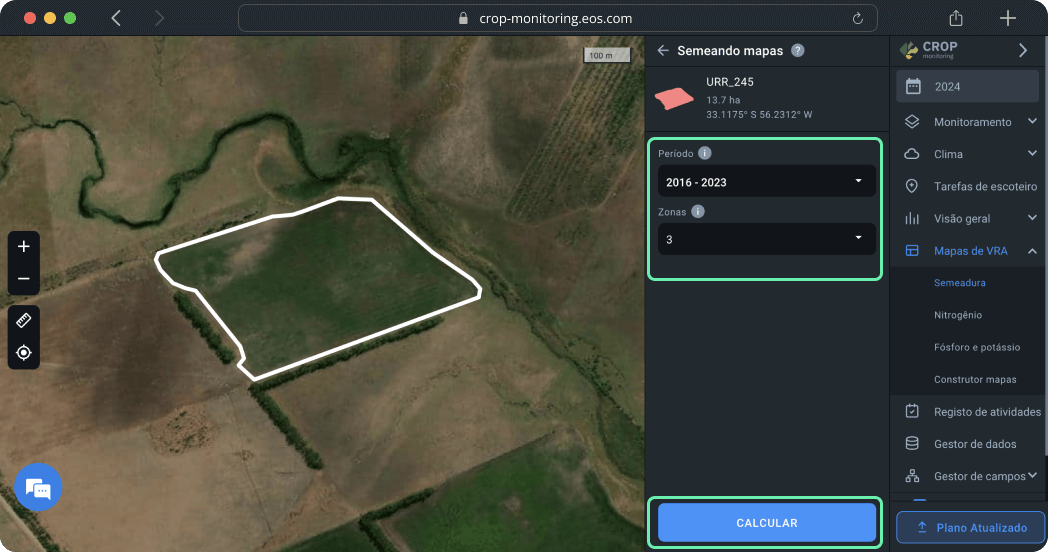
Para criar um mapa de semeadura, é necessário selecionar o período de tempo que considere ser o mais representativo da produtividade média do solo do campo ao longo do tempo. Atualmente, pode selecionar um período que começa a partir de 2016.
Conselho: Recomendamos a utilização da máxima margem de datas possíveis para a avaliação mais precisa da produtividade média.
Depois, selecione o número de zonas. A configuração padrão é 3 zonas, mas pode escolher entre 2 e 7 zonas, dependendo do tamanho do campo e das suas necessidades.
Após ter selecionado o período de tempo e o número de zonas, clique em CALCULAR.
Conselho: Para garantir a precisão dos cálculos, não selecione o ano corrente se o campo ainda não tiver sido colhido.
Os cálculos não demorarão mais de um minuto.
Utilize o mapa de semeadura para aumentar o rendimento, aplicando fertilizantes e sementes de forma mais eficiente e realizando uma amostragem de solo mais rentável.
Para aplicar sementes de acordo com o mapa de semeadura, será necessário introduzir manualmente a quantidade por 1 hectare/acre para cada zona. O sistema calculará automaticamente a quantidade total a ser aplicada em cada zona como unidades de medida.
Exportar mapa
O passo final é exportar o mapa a partir da plataforma clicando em EXPORTAR.
Depois de clicar no botão EXPORTAR, terá que escolher o formato do arquivo na lista pendente. Saiba mais sobre os diferentes formatos de arquivo para as máquinas agrícolas disponíveis na plataforma aqui.
Selecione o formato de arquivo que mais lhe convier e clique nele. O descarregamento começará automaticamente. Pode também passar o rato sobre o formato de arquivo e escolher entre duas opções:
1) Obter ligação para este mapa. A ligação para o mapa será salva na área de transferência*. Pode compartilhar esta ligação com qualquer pessoa.
2) Descarregar mapa. O mapa de semeadura será salvo no seu dispositivo como um arquivo
*A ligação só é válida durante 10 dias após ter sido criada.
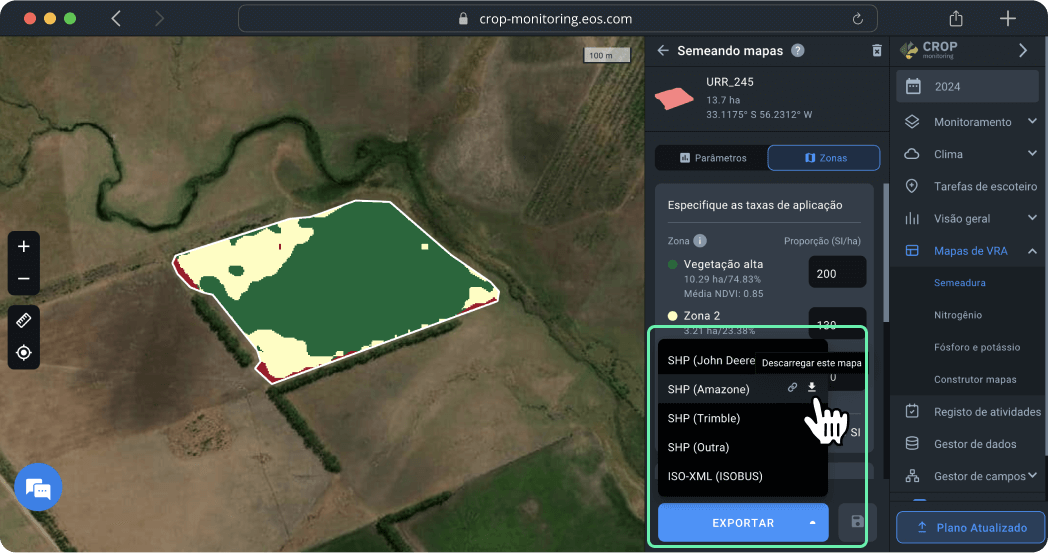
Criar mapas de fertilização com nitrogênio
O mapa de fertilização com nitrogênio permite determinar as áreas dentro de um campo com variações no estado de vegetação (baixa a alta) e ajustar a aplicação de fertilizantes de nitrogênio, irrigação e atividades de proteção das culturas consequentemente. Utilizamos um esquema de grau de cor para visualizar as variações no estado das culturas em todo o campo. A cor vermelha pode indicar o mau estado/saúde das culturas que estão crescendo nesta área do campo, enquanto que a cor verde normalmente indica culturas com bom desempenho. A decisão sobre a quantidade de fertilizante de nitrogênio, método de irrigação e proteção adequada das culturas depende também das características físicas de um campo, tais como diferenças de elevação e outras.
Criar mapa
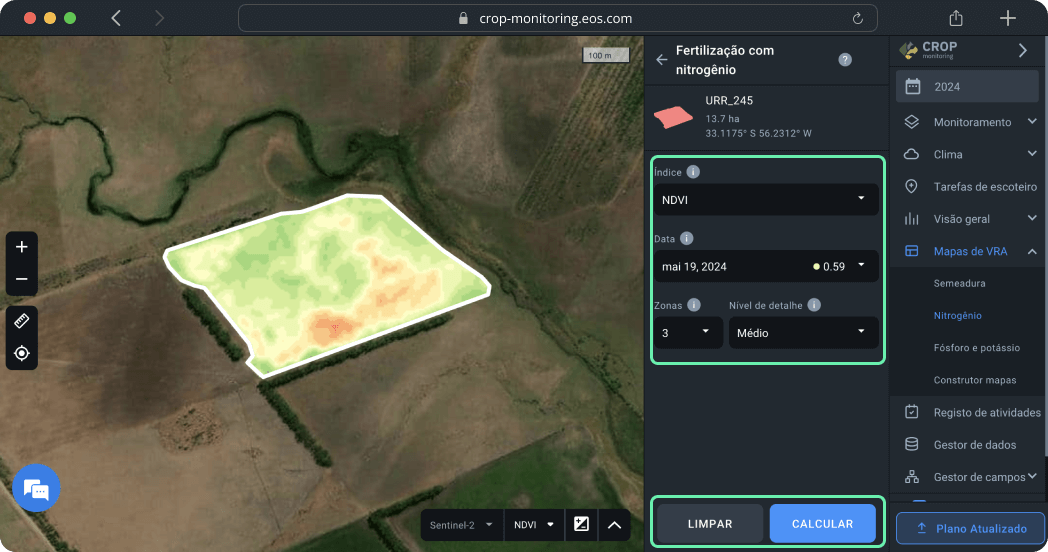
Pode criar um mapa de fertilização com nitrogênio em apenas alguns simples passos.
Primeiro, selecione um índice de vegetação apropriado no menu pendente. O mapa será baseado em todos os diferentes valores de índice detectados em todo o campo.
Depois, selecione uma imagem de satélite no campo “Data”. Para o mapa de fertilização com nitrogênio, será necessária uma das últimas imagens disponíveis.
Conselho: Pode pré-visualizar uma imagem de satélite ao selecionar a data ou índice antes de criar o mapa de fertilização com nitrogênio. Isto lhe permitirá escolher a imagem certa sem necessidade de verificar cada uma delas, poupando-lhe tempo.
Finalmente, selecione o número de zonas e o nível de detalhe.
Conselho: O nível máximo de detalhe funciona melhor para campos de pequena escala, fornecendo-lhe mapas altamente detalhados. Diminua o nível de detalhe para campos maiores: médio para campos de tamanho médio; mínimo para campos maiores.
A única coisa que precisa fazer é clicar em CALCULAR.
O cálculo da distribuição por zonas no campo demora apenas alguns segundos. O resultado é o mapa que se pode ver à esquerda e as zonas para aplicação de taxa variável de insumos à direita.
Certifique-se de que não houve anomalias na imagem de satélite em que o mapa se baseia, movendo o controle de Opacidade.
A opacidade é definida para 80% por defeito para que quaisquer obstruções/anomalias apareçam na imagem sobrepondo-se ao mapa de fertilização com nitrogênio. Movendo o controle para a esquerda (0%) lhe permitirá ver a vista natural. Se nenhuma anomalia for visível, pode mover o controle de Opacidade até à direita (100%) para mudar para a vista do mapa de fertilização com nitrogênio.
Para aplicar fertilizantes de acordo com o mapa de fertilização com nitrogênio, será necessário introduzir manualmente a quantidade de fertilizante por 1 hectare/acre para cada zona. O sistema calculará automaticamente a quantidade total a ser aplicada em cada zona como unidades de medida.
Nota: as cores verde e vermelha nos mapas significam vegetação mais alta e mais baixa.
Exportar mapa
O passo final é exportar o mapa a partir da plataforma clicando em EXPORTAR.
Depois de clicar no botão EXPORTAR, terá que escolher o formato do arquivo na lista pendente. Saiba mais sobre os diferentes formatos de arquivo para as máquinas agrícolas disponíveis na plataforma aqui.
Selecione o formato de arquivo que mais lhe convier e clique nele. O descarregamento começará automaticamente. Pode também passar o rato sobre o formato de arquivo e escolher entre duas opções:
1) Obter ligação para este mapa. A ligação para o mapa será salva na área de transferência*. Pode compartilhar esta ligação com qualquer pessoa.
2) Descarregar mapa. O mapa de fertilização com nitrogênio será salvo no seu dispositivo como um arquivo.
*A ligação só é válida durante 10 dias após ter sido criada.
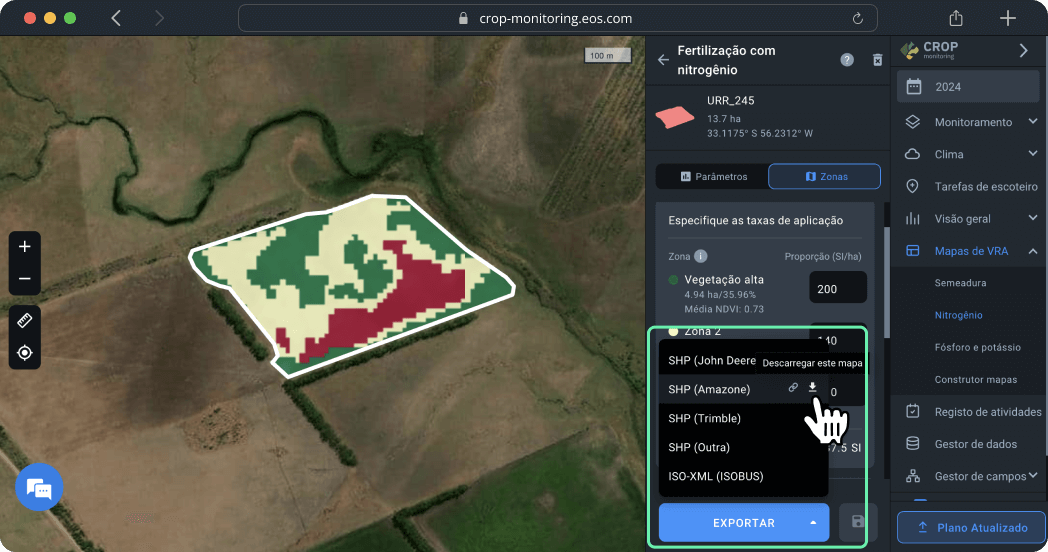
Criar mapas de fertilização com P&K
O mapa de fertilização com P&K é o seu guia para a aplicação de taxa variável de fertilizantes de potássio (K) e fósforo (P), sementeira diferencial e amostragem precisa do solo. O mapa baseia-se nos valores NDVI para o campo medido durante um período de tempo selecionado. A cor vermelha indica geralmente baixa produtividade do solo, enquanto que a cor verde significa maior produtividade.
O algoritmo do mapa de fertilização com P&K analisa todas as imagens de satélite sem nuvens disponíveis para o período selecionado. Assegura que quaisquer anomalias são excluídas do cálculo do mapa para se obter a maior precisão possível.
Criar mapa
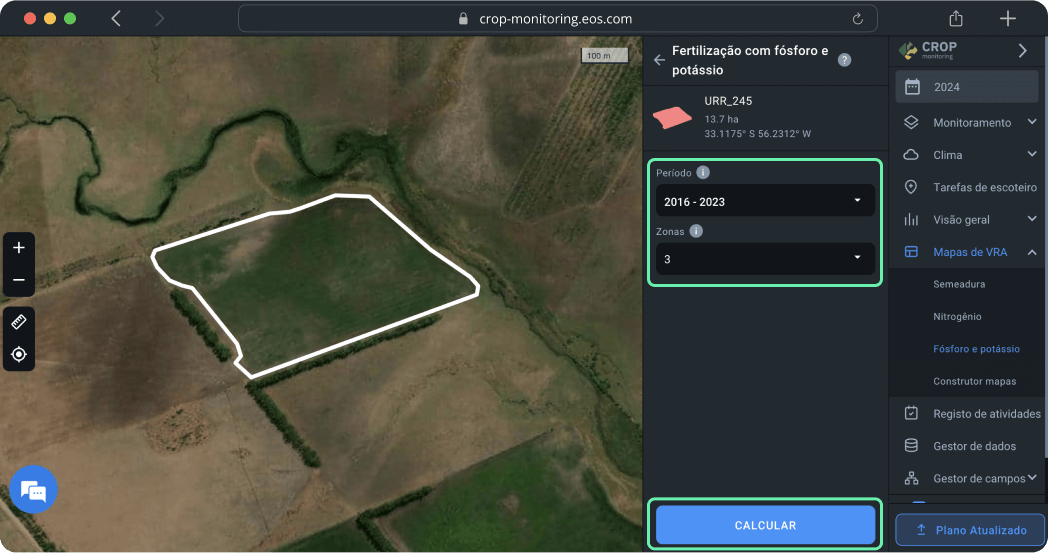
Para criar um mapa de fertilização com P&K, é necessário selecionar o período de tempo que considere ser o mais representativo da produtividade média do solo do campo ao longo do tempo. Atualmente, pode selecionar um período que começa a partir de 2016.
Conselho: Recomendamos a utilização da máxima margem de datas possíveis para a avaliação mais precisa da produtividade média.
Depois, selecione o número de zonas. A configuração padrão é 3 zonas, mas pode escolher entre 2 e 7 zonas, dependendo do tamanho do campo e das suas necessidades.
Após ter selecionado o período de tempo e o número de zonas, clique em CALCULAR.
Conselho: Para garantir a precisão dos cálculos, não selecione o ano corrente se o campo ainda não tiver sido colhido.
Os cálculos não demorarão mais de um minuto.
Utilize o mapa de fertilização com P&K para aumentar o rendimento, aplicando fertilizantes e sementes de forma mais eficiente e realizando uma amostragem de solo mais rentável.
Para aplicar fertilizantes ou sementes de acordo com o mapa de produtividade, será necessário introduzir manualmente a quantidade por 1 hectare/acre para cada zona. O sistema calculará automaticamente a quantidade total a ser aplicada em cada zona como unidades de medida.
Exportar mapa
O passo final é exportar o mapa a partir da plataforma clicando em EXPORTAR.
Depois de clicar no botão EXPORTAR, terá que escolher o formato do arquivo na lista pendente. Saiba mais sobre os diferentes formatos de arquivo para as máquinas agrícolas disponíveis na plataforma aqui.
Selecione o formato de arquivo que mais lhe convier e clique nele. O descarregamento começará automaticamente. Pode também passar o rato sobre o formato de arquivo e escolher entre duas opções:
1) Obter ligação para este mapa. A ligação para o mapa será salva na área de transferência*. Pode compartilhar esta ligação com qualquer pessoa.
2) Descarregar mapa. O mapa de fertilização com P&K será salvo no seu dispositivo como um arquivo.
*A ligação só é válida durante 10 dias após ter sido criada.
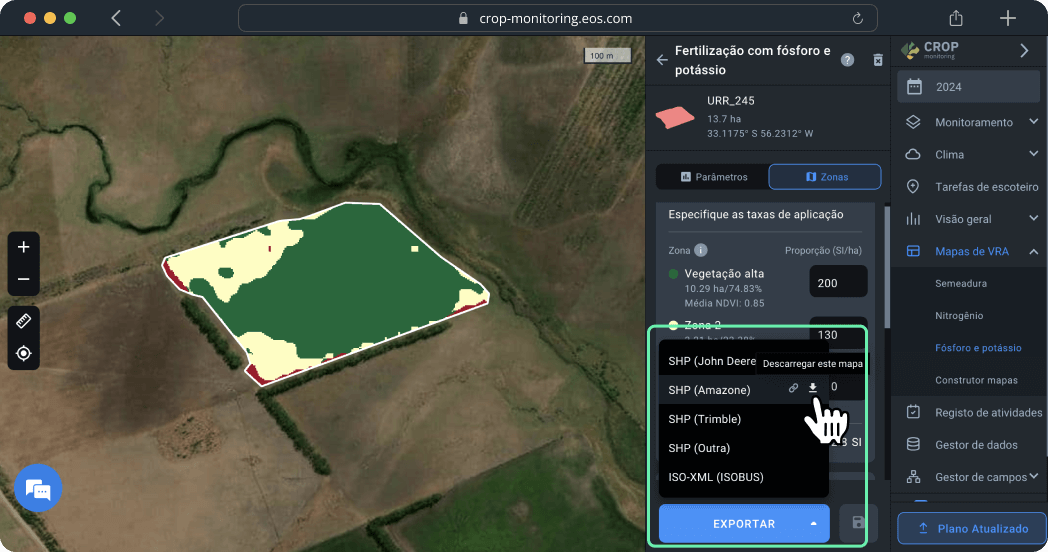
Criar mapas no construtor de mapas
Taludes, colinas e fossos estão entre os fatores que causam lixiviação de húmus e mudanças na química do solo, o que pode reduzir o rendimento das culturas nas áreas afetadas do campo. A altura dos campos também afeta o crescimento da vegetação e, portanto, determina a quantidade de fertilizantes, sementes e/ou agrotóxicos aplicados.
O Construtor mapas permite combinar vegetação e altura para criar um mapa VRA ideal e melhorar a produtividade.
Criar mapa
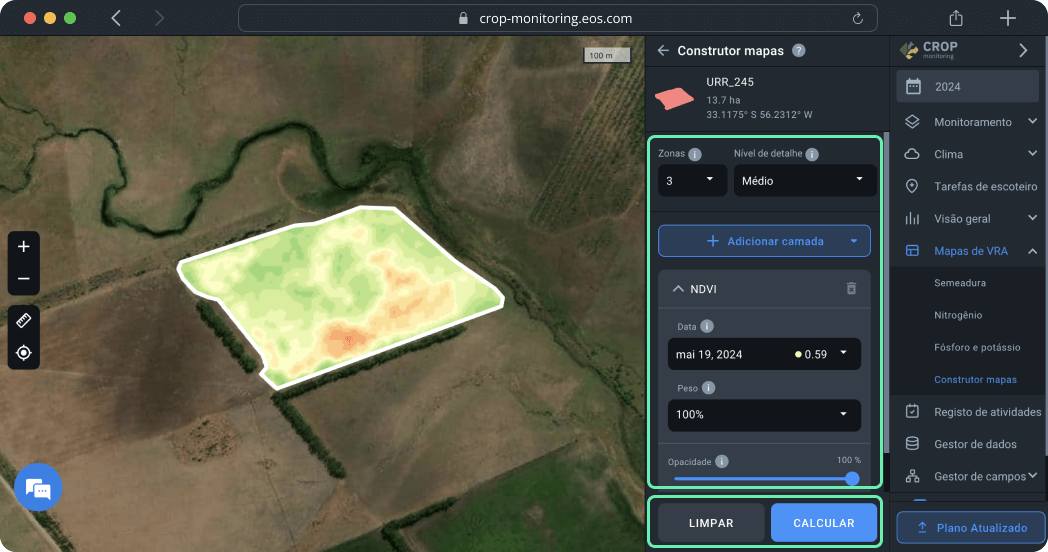
Você pode criar um mapa no Construtor mapas em algumas etapas simples:
Etapa 1. Defina os parâmetros necessários para criar zonas no mapa:
1) Número de zonas
Você pode escolher entre 2 e 7 zonas no EOSDA Crop Monitoring, de acordo com suas necessidades (por exemplo, área de campo). Para a maioria dos campos, 3 a 5 zonas são uma escolha ideal.
2) Nível de detalhe
Você também pode gerenciar o nível de detalhe que o mapa mostrará.
Dica: Use um nível de detalhe entre alto a máximo para campos pequenos e entre médio a baixo para campos grandes.
Etapa 2. Escolha as camadas para construir o mapa clicando em +Adicionar camada e escolhendo na lista suspensa de camadas disponíveis*:
1) Índices de vegetação
- NDVI
- NDRE
- MSAVI
- RECl
2) Índices de umidade
- NDMI
3) Mapa de elevação
Você pode selecionar até 5 camadas diferentes. Para visualizar todas as camadas que você adicionou, role para baixo abaixo do botão +Adicionar camada.
*Esta lista também mostrará quaisquer índices personalizados disponíveis em sua conta.
Etapa 3. Depois de escolher a camada, selecione uma data de uma imagem de satélite na qual o mapa será baseado. Você precisa escolher a data para cada camada individual.
Nota: A camada de mapa de elevação não requer uma data de uma imagem de satélite.
Etapa 4. Selecione o peso da imagem.
O peso do desenho especifica quanto peso cada camada do desenho terá quando ele for calculado. Por exemplo, se NDVI estiver definido para 100% e o valor do mapa de inclinação estiver definido para 50%, será criado um mapa onde o parâmetro NDVI está relacionado com o parâmetro de inclinação como 2:1.
Também recomendamos o uso da ferramenta Opacidade neste estágio.
A opacidade permite comparar as camadas do mapa. Por exemplo, você pode comparar vegetação e elevação para determinar como elas se relacionam entre si. A opacidade não afeta os cálculos nem o mapa resultante.
Para trabalhar com a Opacidade de forma mais conveniente, você pode recolher a camada clicando em seu nome.
Depois de selecionar todos os parâmetros necessários nas camadas, clique em “Calcular”.
O cálculo da distribuição de zonas no campo leva apenas alguns segundos. O resultado é o mapa que você pode ver à esquerda e as zonas de aplicação de insumos à taxa variável à direita. Para aplicar fertilizantes de acordo com o Mapa multi-camadas, você precisará inserir manualmente a quantidade de fertilizante por 1 hectare/acre para cada zona. O sistema calculará automaticamente a quantidade total a ser aplicada em cada zona como unidades de medida (UM).
Nota: A Zona 1 terá os valores mais altos.
Ao mudar para a guia Parâmetros, você pode revisar o mapa pronto e compará-lo com as camadas selecionadas, por exemplo, para ver como a elevação afeta uma determinada área (zona) de um campo. Esta informação irá ajudá-lo a ajustar a quantidade de fertilizante para obter resultados mais eficazes.
Exportar mapa
O passo final é exportar o mapa a partir da plataforma clicando em EXPORTAR.
Depois de clicar no botão EXPORTAR, terá que escolher o formato do arquivo na lista pendente. Saiba mais sobre os diferentes formatos de arquivo para as máquinas agrícolas disponíveis na plataforma aqui.
Selecione o formato de arquivo que mais lhe convier e clique nele. O descarregamento começará automaticamente. Pode também passar o rato sobre o formato de arquivo e escolher entre duas opções:
1) Obter ligação para este mapa. A ligação para o mapa será salva na área de transferência*. Pode compartilhar esta ligação com qualquer pessoa.
2) Descarregar mapa. O mapa será salvo no seu dispositivo como um arquivo.
*A ligação só é válida durante 10 dias após ter sido criada.
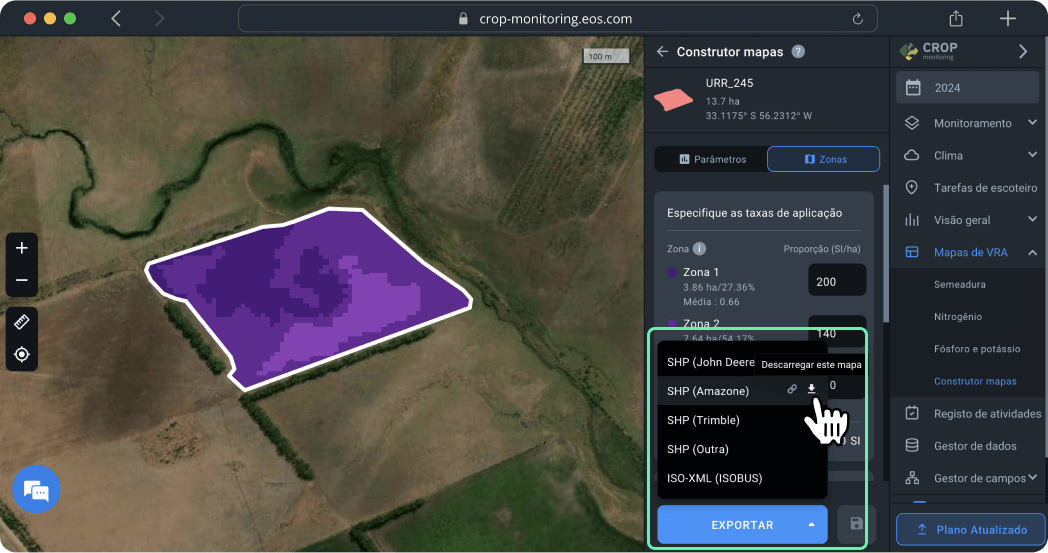
Calcular a poupança na aplicação de taxa variável
Os mapas VRA permitem evitar o desperdício de insumos (tanto sementes como fertilizantes), o que é bom para o seu orçamento e para o ambiente.
Utilize a ferramenta Calculadora de poupança total para ver exatamente quanto poupa na aplicação de taxa variável versus aplicação de taxa fixa de insumos, em termos monetários e de recursos.
Nota: Pode calcular a poupança depois de ter criado um mapa de vegetação ou de produtividade.
Depois, introduza a quantidade de insumos que irão em cada zona como unidade de medida por hectare.
Para calcular as suas poupanças graças à aplicação de taxa variável de insumos, primeiro calcule o custo da aplicação de taxa fixa e a sua quantidade. Quando isso for feito, pode calcular as poupanças comparando os dados de ambas opções.
1) Agora, precisa de ir até à seção “Calculadora de poupança total”.
2) Digite o preço de uma unidade de medida de insumos no campo “Preço por unidade””. A moeda de sua localização é aplicada automaticamente.
3) Introduza os dados para aplicação de taxa fixa de fertilizantes como unidade de medida por ha ou por acre, dependendo das suas preferências. Esta é a quantidade de insumos que aplicaria de uma forma tradicional (sem utilizar mapas VRA).
4) O sistema calculará automaticamente a quantidade de fertilizante poupada utilizando o método de aplicação de taxa variável e a poupança total de dinheiro.
A calculadora de poupança total irá mostrar-lhe:
1) A quantidade total de fertilizante é a quantidade de fertilizante que teria sido aplicado utilizando o método tradicional de taxa fixa.
2) O orçamento total é a soma de dinheiro que teria sido gasto na aplicação de taxa fixa de fertilizantes (sem a ajuda de mapas VRA).
3) O fertilizante poupado é a quantidade de fertilizante poupada graças à preferência do método da taxa variável em vez do método da taxa fixa.
4) A poupança total é a soma de dinheiro que se poupou ao aplicar fertilizante com precisão, utilizando a ferramenta de mapas VRA.
Todos esses números lhe mostrarão exatamente o benefício de optar pela aplicação de insumos em taxa variável.
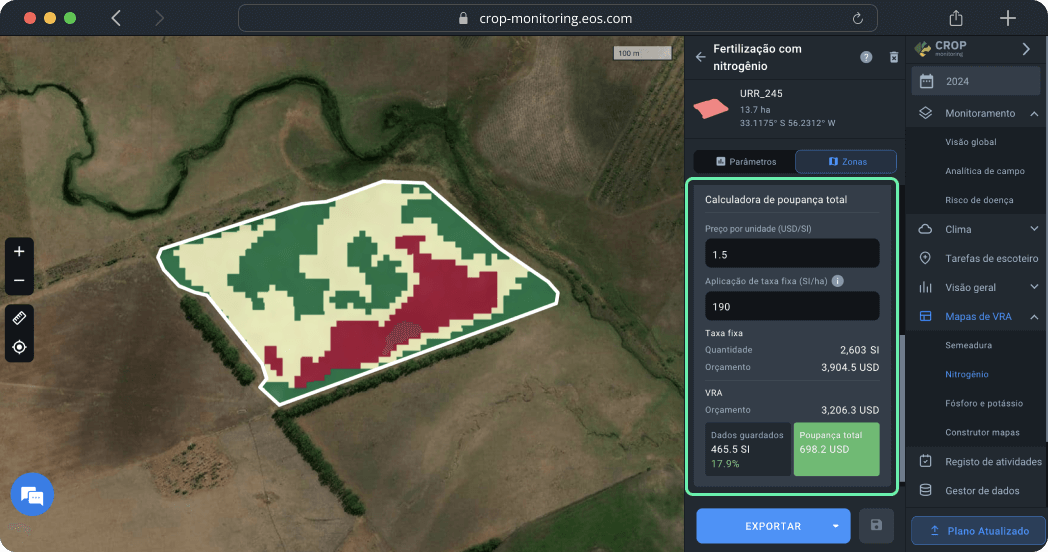
Formatos suportados pela maquinaria agrícola
Pode descarregar mapas do constructor de mapas, mapas de semeadura e mapas de P&K ou de fertilização com nitrogênio como arquivos SHP ou ISO-XML.
1) O formato SHP é suportado por John Deere, Amazone e Trimble. Também oferecemos um formato SHP universal para combinar com outras marcas de maquinaria agrícola.
– SHP para Trimble é compatível com vários tipos de modelos:
- CFX 750 (FM-750), FmX (FM-1000)
- CFX-350 (XCN-750), GFX-750 (XCN-1050), TMX-2050 (XCN-2050)
2) O formato ISO-XML é compatível com a maquinaria ISOBUS.
Para descarregar um arquivo no formato que mais lhe convém, basta selecioná-lo a partir da lista pendente. Depois de clicar nele, o descarregamento começará automaticamente.
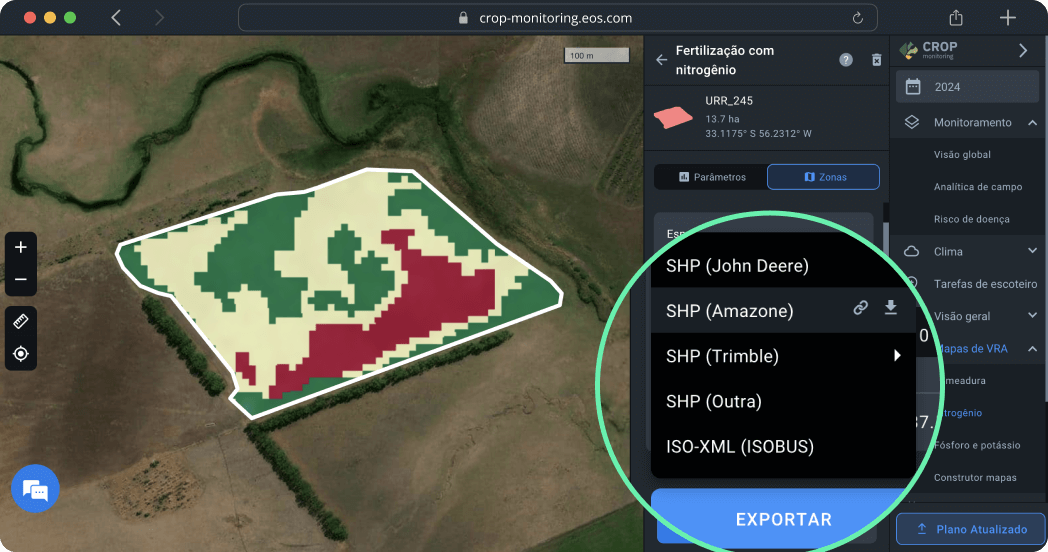
Guardar os mapas criados
Depois de criar, salvar e/ou fazer download de um mapa do constructor de mapas, do mapa de semeadura, de P&K ou de fertilização com nitrogênio, ele aparecerá na lista de mapas na página do campo.